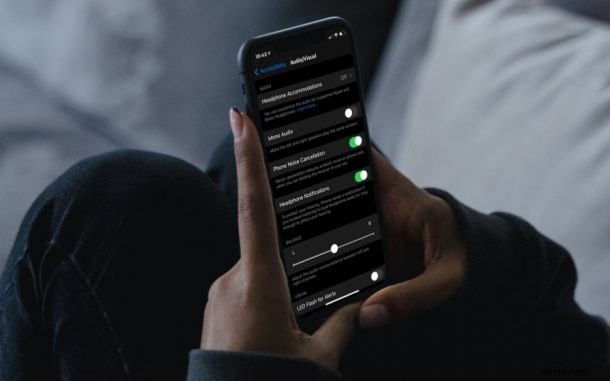
iPhone má pěknou volitelnou zdravotní funkci nazvanou Headphone Notifications, jejímž cílem je chránit váš sluch před hlasitou hudbou a zvuky.
Ptáte se, co přesně dělá upozornění na sluchátka? Laicky řečeno, funkce vás upozorní, pokud jste poslouchali hlasitý zvuk přes sluchátka. Ptáte se, jak váš iPhone pozná, že je vaše hudba příliš hlasitá? V podstatě váš iPhone analyzuje úrovně zvuku ve sluchátkách a zkontroluje, zda jste dosáhli doporučeného 7denního limitu expozice zvuku. Toto je funkce, kterou mohou někteří uživatelé opravdu chtít povolit, zatímco jiní uživatelé možná nechtějí upozornění ze sluchátek a chtějí je vypnout.
Jak povolit/zakázat upozornění ze sluchátek na iPhone
Pro začátek se musíte ujistit, že váš iPhone používá alespoň iOS 14.5 nebo novější, protože dřívější verze tuto funkci nepodporují.
- Z domovské obrazovky iPhonu otevřete aplikaci Nastavení.

- V nabídce nastavení přejděte dolů a klepněte na „Přístupnost“, protože jde o funkci usnadnění, jak jsme již zmínili.
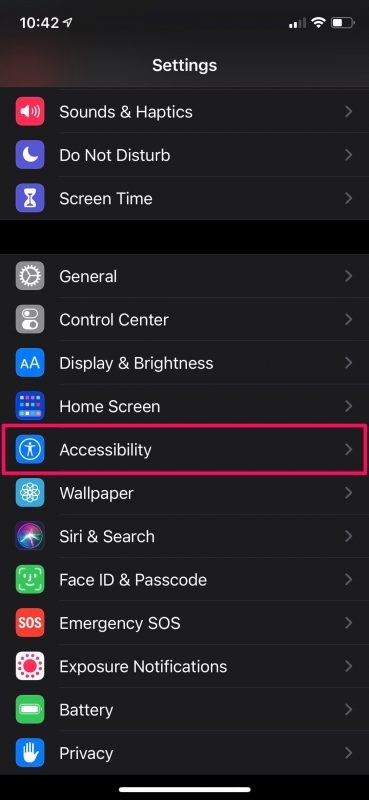
- Dále přejděte dolů do části Slyšení a pokračujte výběrem možnosti „Audio/vizuální“.
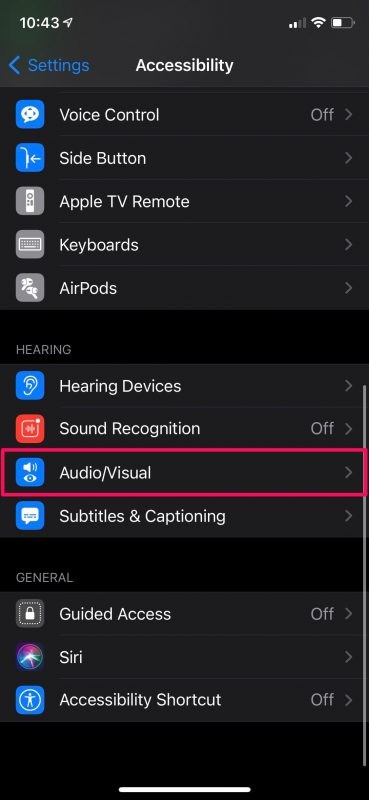
- Zde naleznete nastavení Upozornění pro sluchátka. Jednoduše přepněte přepínač do polohy ON a začněte používat tuto funkci, nebo do polohy OFF, chcete-li vypnout oznámení ze sluchátek.
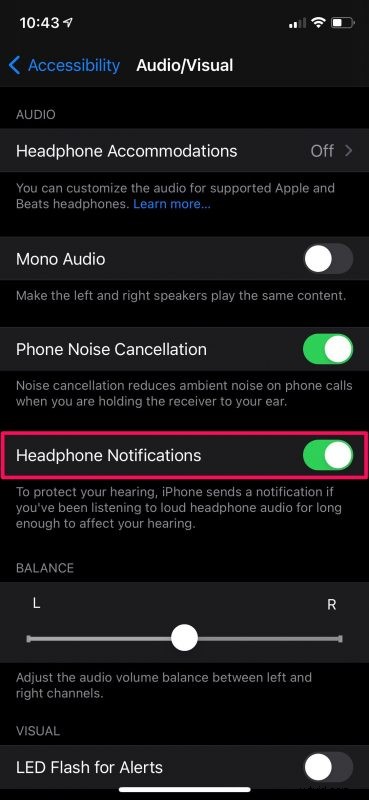
Je tak snadné povolit a zakázat oznámení ze sluchátek na vašem iPhone.
Mějte na paměti, že váš iPhone analyzuje pouze zvuk, který posloucháte ve sluchátkách, a nikoli zvuk, který vychází z interních reproduktorů. Sedmidenní limit vystavení se také vztahuje pouze na objem médií a telefonní hovory se do něj nezapočítávají.
I když se tato konkrétní funkce nachází v nastavení usnadnění, lze k ní také přistupovat z nabídky nastavení zvuku. Stačí přejít do Nastavení -> Zvuk a haptika -> Zabezpečení sluchátek, abyste získali přístup ke stejnému přepínači.
V některých zemích nebo oblastech může být tato funkce ve výchozím nastavení zapnutá a možná ji nebudete moci deaktivovat, i když byste chtěli. Důvodem jsou předpisy a bezpečnostní normy stanovené příslušnou vládou, které musí Apple dodržovat.
Pokud spolu se svým iPhone používáte Apple Watch, můžete tuto funkci použít, když jsou k Apple Watch připojena také sluchátka, jako jsou AirPods. Uživatelé iPadu však k této funkci z nějakého důvodu nebudou mít přístup, přestože iPadOS je pouze přeznačen na iOS pro velkou obrazovku.
Co si myslíte o funkci Headphone Notifications na vašem iPhone? Používáte ji k ochraně sluchu? Vypínáte to, protože se vás to netýká? Dejte nám vědět své názory a zkušenosti v komentářích.
